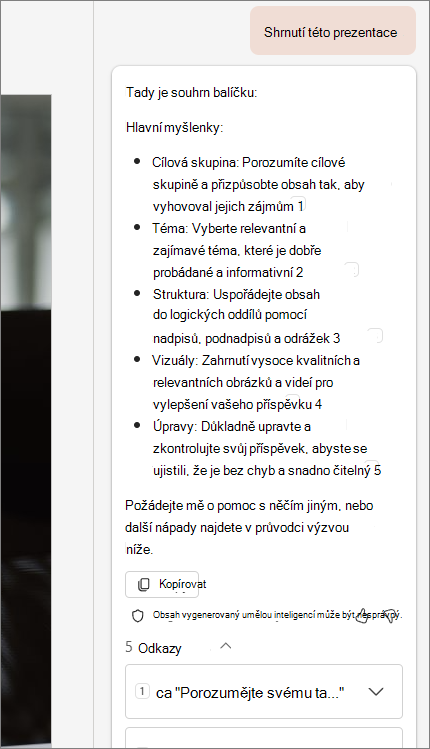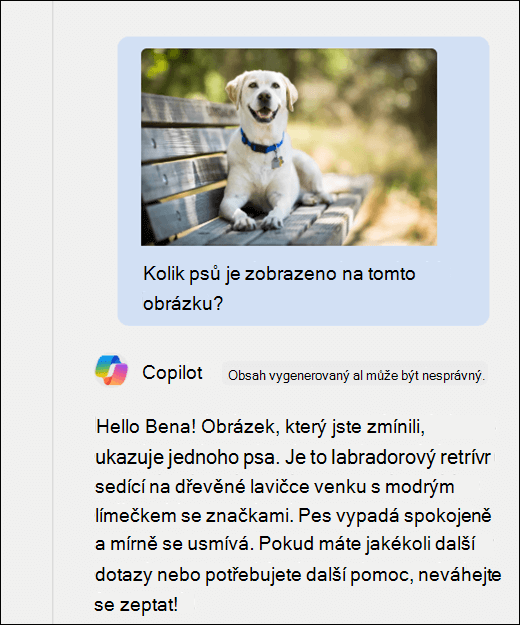Shrnutí vaší prezentace pomocí funkce Copilot v PowerPointu
Platí pro
Poznámka: K používání této funkce je vyžadováno oprávněné předplatné Microsoftu 365 a/nebo licence na Microsoft 365 Copilot. Viz téma Kde mohu získat Microsoft 365 Copilot?
Dostanete dlouhou prezentaci a potřebujete se rychle dostat k podstatě hlavních bodů? Nástroj Copilot v aplikaci PowerPoint si může přečíst prezentaci a dát vám souhrn s odrážkami, abyste porozuměli klíčovým bodům.
Tip: Pokud máte pracovní nebo školní účet a opravňující Microsoft 365 předplatné pro firmy, můžete Copilot chat používat ve Wordu, Excelu, PowerPointu, Outlooku a OneNotu. Způsob, jakým používáte Copilot v aplikacích, může záviset na tom, jakou licenci máte. Další informace najdete v části Používání Copilot Chatu v aplikacích Microsoft 365.

Poznámka: Nástroj Copilot v aplikaci PowerPoint aktuálně dokáže shrnout prezentace až do 40 000 slov.
-
Na pásu karet vyberte tlačítko Copilot .
-
Do pole výzvy zadejte Sumarizuj tuto prezentaci a odešlete.
Copilot odkazy, které ukazují, odkud v prezentaci přebíjela informace.
Další věci, které můžete vyzkoušet
Chcete vědět, které snímky by mohly vyžadovat zvláštní pozornost? Požádejte Copilot, aby zobrazil klíčové snímky, a Copilot se pokusí zjistit, které snímky by mohly stát za prohlédnutí.
Přeskočte přímo na výzvu k akci tím, že požádáte Copilot, aby zobrazil položky akcí. Zobrazí se seznam úkolů, které Copilot dokázal v prezentaci identifikovat.
Dotaz na obrázky
Je v prezentaci obrázek nebo graf, o kterých se chcete dozvědět více? Zkopírujte obrázek do schránky nebo pomocí nástroje Výstřižky windows pořiďte snímek obrazovky. Potom pomocí kombinace kláves CTRL+V vložte obrázek do pole výzvy Copilot spolu s dotazem.
Další informace
Vítá vás Copilot v PowerPointu
Nejčastější dotazy týkající se Copilotu v PowerPointu